Excel Documents se abre en el bloc de notas en Windows Fix
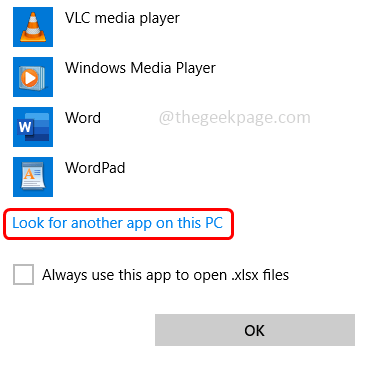
- 4556
- 784
- Claudia Baca
A veces, al intentar abrir el documento de Excel, por defecto, se abre como un documento del bloc de notas en lugar de abrir en el formato de Excel. Esto podría deberse a extensiones de archivo incorrectas o la aplicación predeterminada para Excel no está establecida. Este problema no es solo para una sola aplicación, sino que también puede ocurrir para varias otras aplicaciones. Cuando no se establece el valor predeterminado, Windows abre la aplicación con su bloc de notas de editor predeterminado. En este artículo, veamos cómo resolver los documentos de Excel abiertos en el problema del bloc de notas. Además, si se enfrenta a un problema similar con otras aplicaciones, puede seguir los siguientes métodos w.riñonal.t esa aplicación en particular. Así que empezamos!
Tabla de contenido
- Método 1: use la opción Open con
- Método 2: elija una aplicación predeterminada para el tipo de archivo de Excel
- Método 3 - Verifique la extensión del nombre del archivo de Excel
Método 1: use la opción Open con
Paso 1 - Ir a la ubicación donde tienes el sobresalir archivo y botón derecho del ratón en eso
Paso 2 - De la lista aparecida, haga clic en abrir con
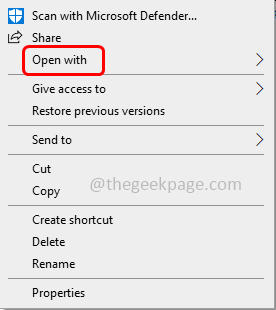
Paso 3 - Desde la lista de volantes, haga clic en Elija otra aplicación
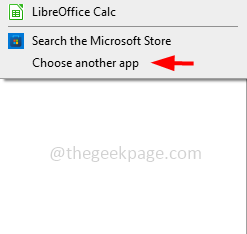
Etapa 4 - Aparece una ventana diciendo ¿Cómo quieres abrir este archivo?. En esa lista buscar sobresalir
Paso 5 - Si no está presente, haga clic en más aplicaciones
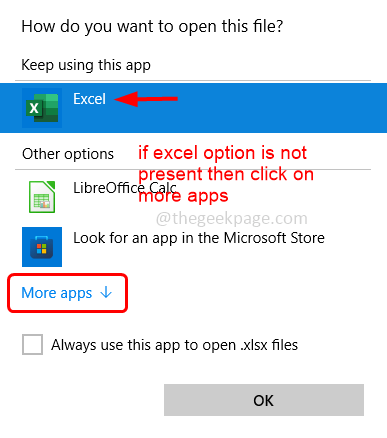
Paso 6 - Desplácese hacia abajo y haga clic en Busque otra aplicación en esta PC
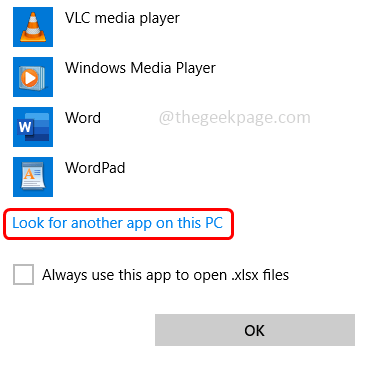
Paso 7 - En la ventana abierta navegar a la ruta donde está instalado el archivo de Excel y haga clic en el botón Abrir. Por defecto, Excel se puede encontrar en la siguiente ruta
C: \ Archivos de programa \ Microsoft Office \ root \ Office16 \
Paso 8 - Desplácese hacia abajo y encuentre SOBRESALIR.EXE archivo haga doble clic en él para abrir
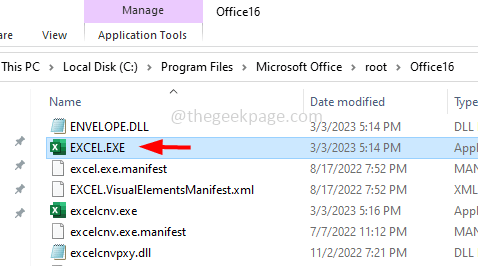
Paso 9 - Ahora el archivo se abrirá en Excel. Entonces, una vez que se abre, desde la próxima vez puede ver la opción Excel directamente en la lista de Abierto con la lista
Pero el único inconveniente en este método sería cuando desee abrir el archivo, debe ir con la opción Open con la opción como se describe anteriormente.
Método 2: elija una aplicación predeterminada para el tipo de archivo de Excel
Windows tendrá la opción en la que podamos elegir un tipo de archivo debe abrirse mediante la aplicación. Si esto no está configurado, entonces podría haber posibilidad de que Windows decida que el documento se abrirá en el bloc de notas. Entonces, establezcamos los tipos de archivos de Excel que se abrirán utilizando la aplicación de Excel en sí.
Paso 1 - Abra la configuración de Windows usando Windows + I llaves juntas
Paso 2 - Haga clic en aplicaciones
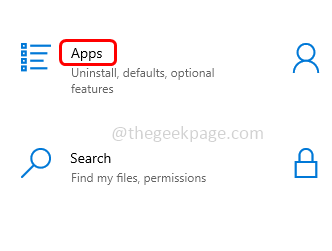
Paso 3 - En el lado izquierdo, haga clic en aplicaciones predeterminadas
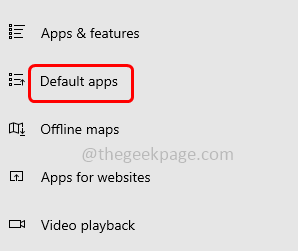
Etapa 4 - En el lado derecho verifique sobresalir. Si no se encuentra, haga clic en Establecer valores predeterminados por aplicación
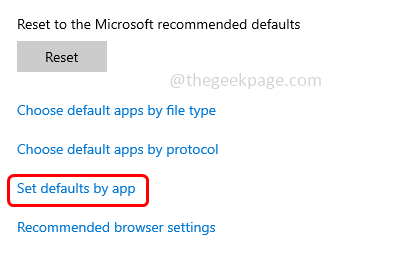
Paso 5 - Desplácese hacia abajo y encuentre sobresalir Haz click en eso
Paso 6 - Aparece un administrar botón Haga clic en él
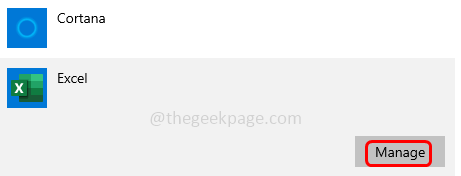
Paso 7 - En la ventana abierta, busque el extensión Que tu Sobresalir El documento está en, entonces Haga clic en la imagen al lado. Por ejemplo, si el icono es el bloc de notas, haga clic en él y Elija Excel Como tipo predeterminado y ya está terminado. De lo contrario, si no hay icono, haga clic en Elija una opción predeterminada (más marca)
Paso 8 - En el Elegir una ventana de la aplicación, verifique si la opción Excel está presente. Si es así, haga clic en él para establecer como predeterminado. De lo contrario seleccionar Busque una aplicación en Microsoft Store luego seleccione Excel
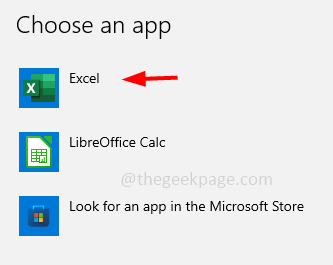
En la versión de Windows 11, si no encuentra Excel, puede hacer clic en la opción de más aplicaciones y seguir los pasos a continuación
Paso 9 - Elija Excel de la lista de aplicaciones. Si no puede encontrar la opción Excel, haga clic en Busque otra aplicación en esta PC
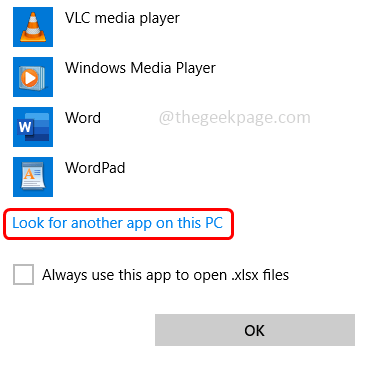
Paso 10 - Navegar a la ruta donde está instalado el archivo de Excel. Por defecto, Excel se puede encontrar en la siguiente ruta
C: \ Archivos de programa \ Microsoft Office \ root \ Office16 \
Paso 11 - Desplácese hacia abajo y encuentre SOBRESALIR.EXE Archivo Doble Haga clic en él para abrir. El documento de Excel se abrirá normalmente.
Método 3 - Verifique la extensión del nombre del archivo de Excel
Paso 1 - Abra el explorador de archivos usando Windows + E llaves juntas
Paso 2 - En la parte superior, haga clic en vista pestaña
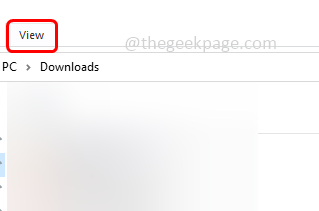
Paso 3 - En el panel desplegable permitir Extensiones de nombre de archivo Al hacer clic en la casilla de verificación a su lado (debe estar presente una marca de verificación)
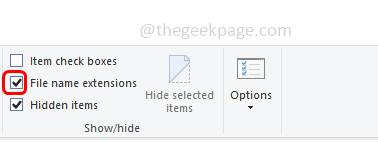
Etapa 4 - Después de habilitar la opción de extensión del nombre del archivo, puede ver todas las extensiones del archivo presente junto con el nombre de archivo. Buscar Excel y verifique qué extensión tiene. Por lo general, los archivos de Excel tendrán .xls o .xlsx como extensiones. Si es diferente, intente cambiar la extensión a la apropiada y luego verifique si el problema está resuelto.
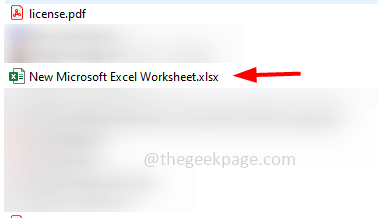
Eso es todo! Espero que la información proporcionada anteriormente sea útil y fácil de seguir. Háganos saber qué método funcionó para usted. Gracias y feliz lectura!!
- « Cómo solucionar las referencias de origen de datos no es válida en Microsoft Excel
- Cómo corregir el documento de Microsoft Excel no se guardó Error »

